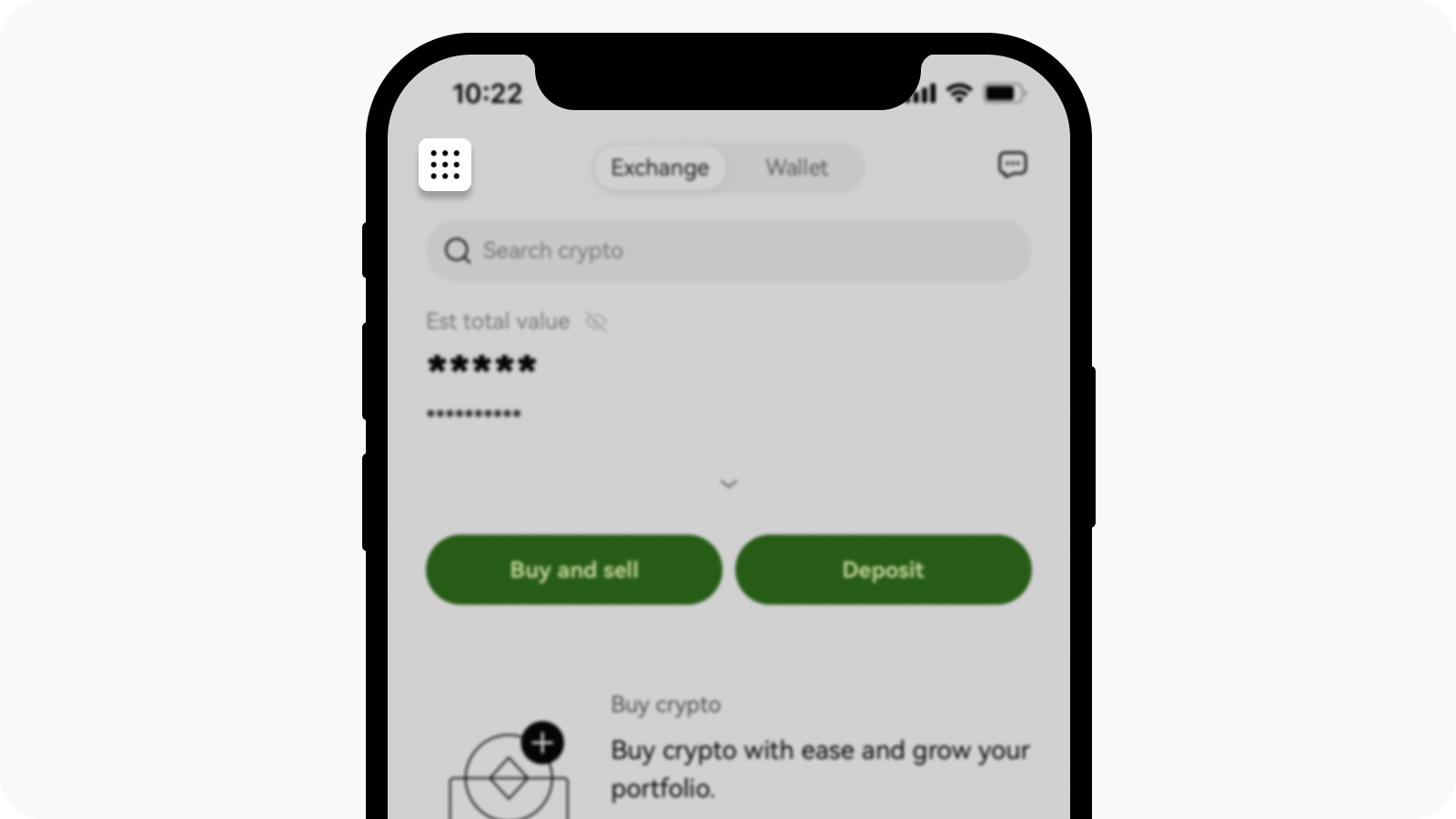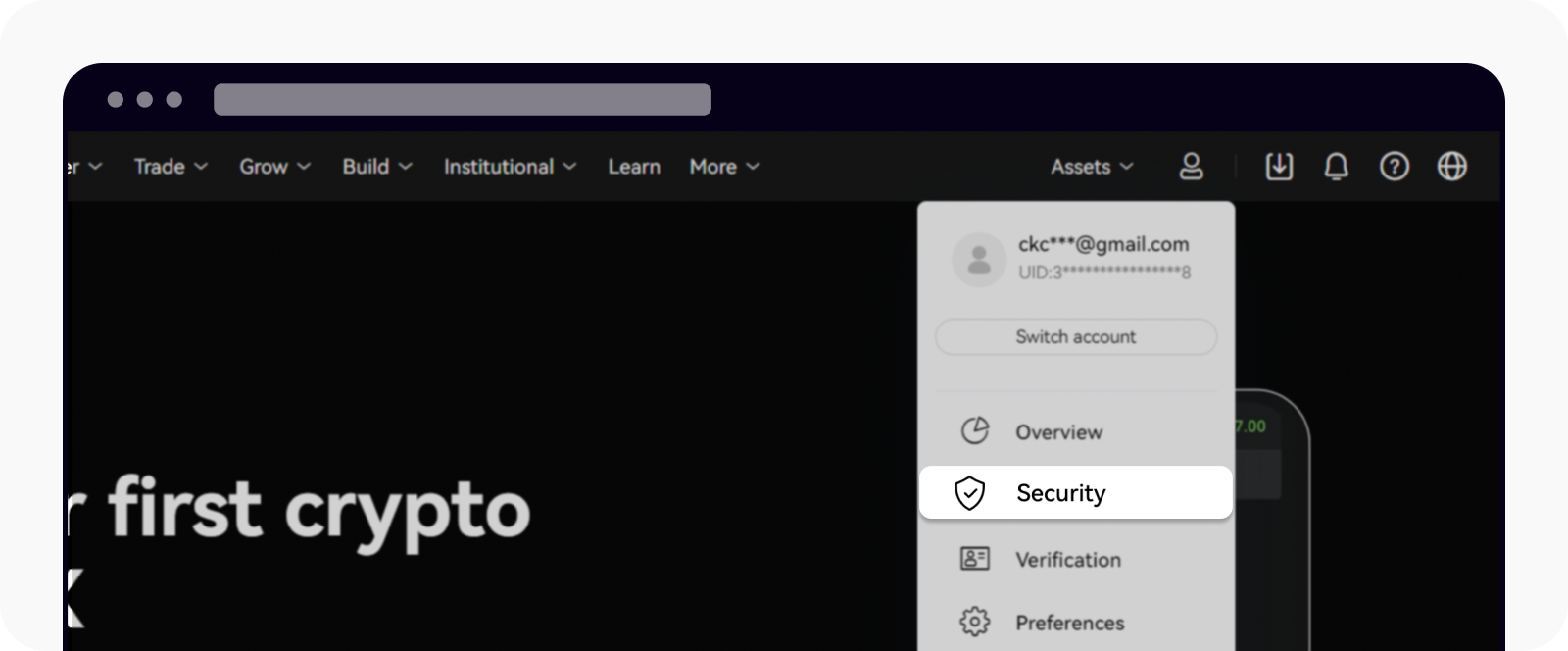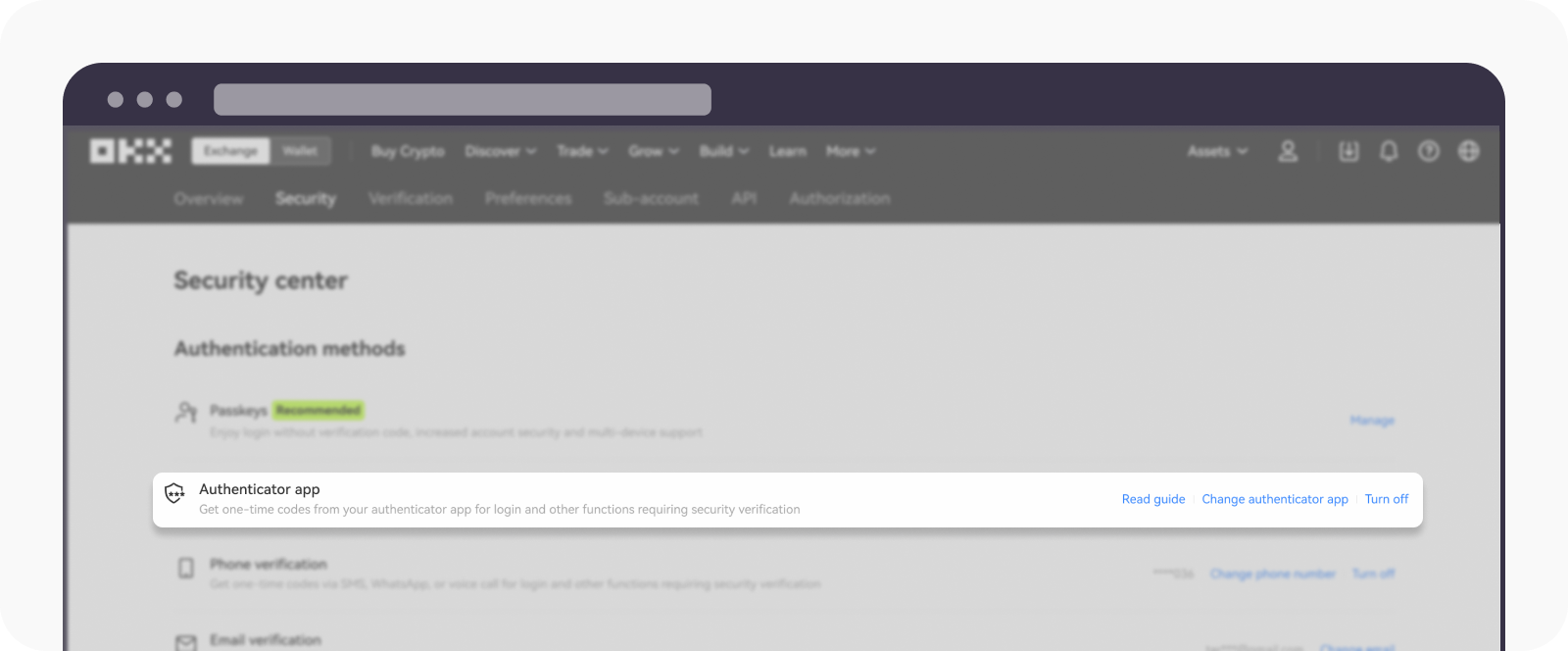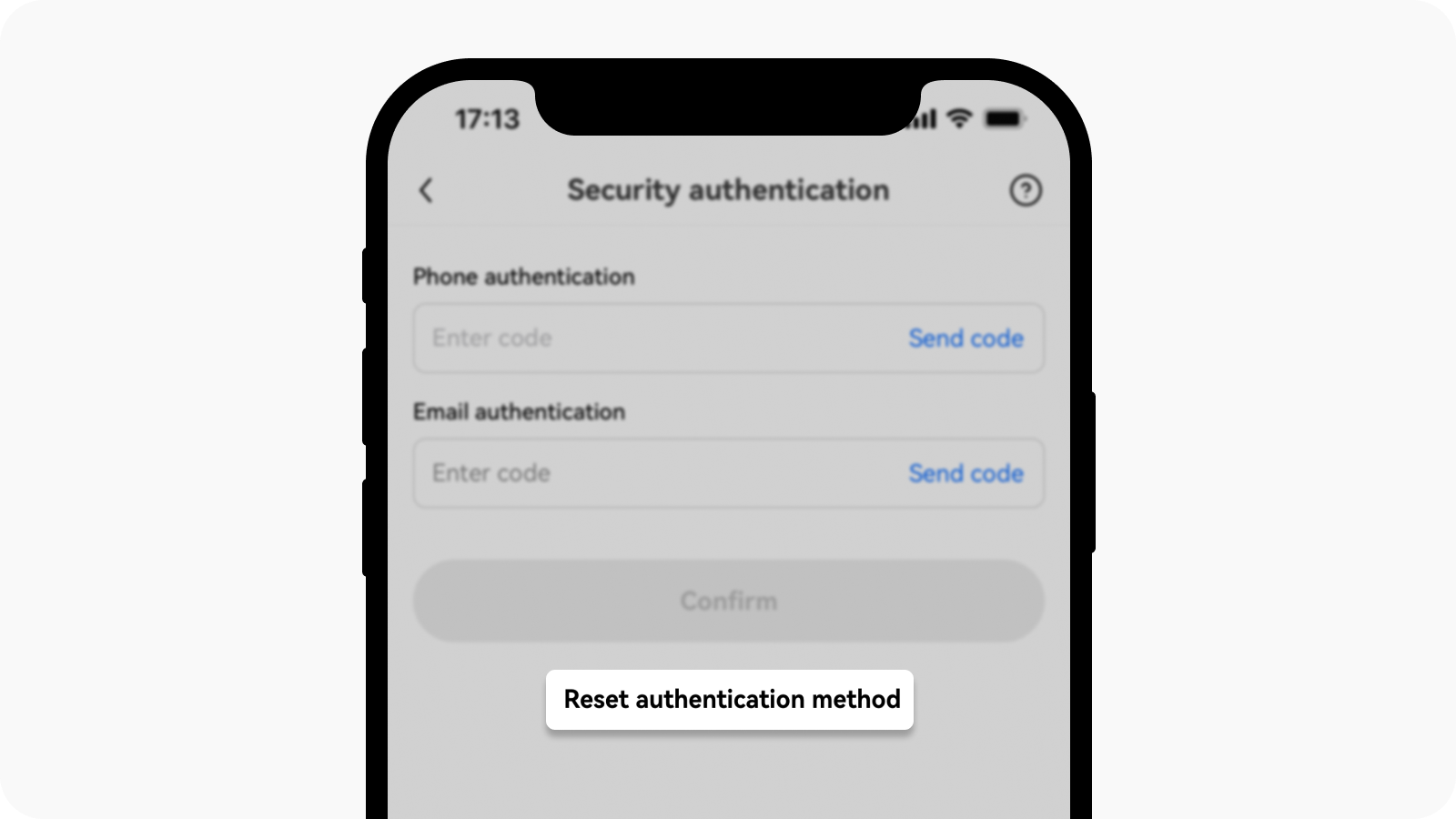Wie kann ich meine Authentifizierungs-App aktualisieren?
Self-Service-Tools
Klicken Sie für einen schnellen Zugriff auf die untenstehende Schaltfläche:
Ich kann mich bei meinem Konto anmelden
In der App
Öffnen Sie die OKX-App, wechseln Sie zum Benutzercenter und wählen Sie Profil
Gehen Sie zu Sicherheitscenter > Authenticator-App > Authenticator-App ändern.
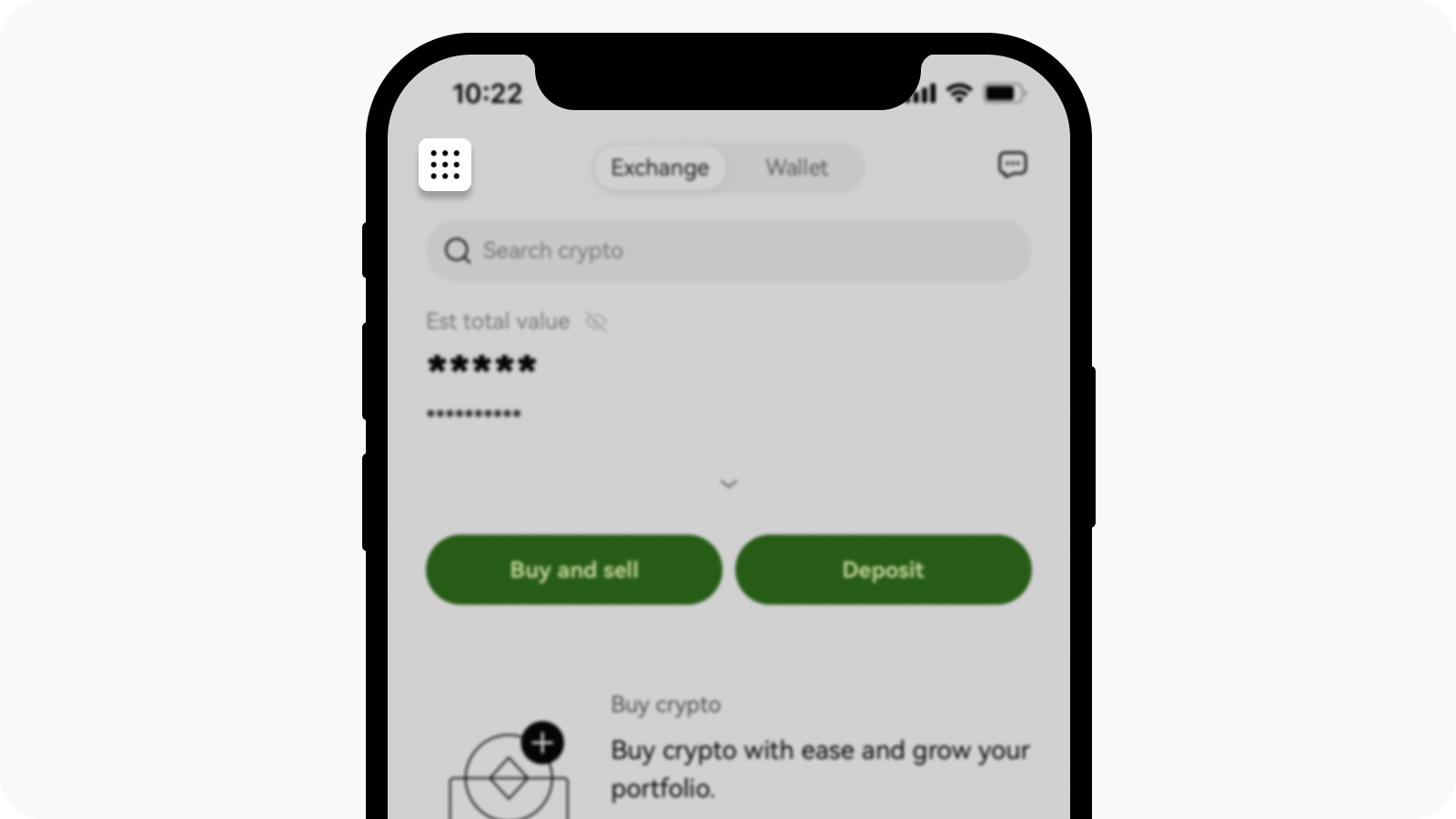
Benutzercenter auf der Hauptseite auswählen
Folgen Sie den Bildschirmanweisungen und wählen Sie Weiter
Schließen Sie die Zwei-Faktor-Authentifizierung (2FA) ab
Nach erfolgreicher Änderung Ihrer Authentifizierungs-App erhalten Sie eine Bestätigung per E-Mail/ SMS
Im Web
Gehen Sie zu Profil und wählen Sie Sicherheit
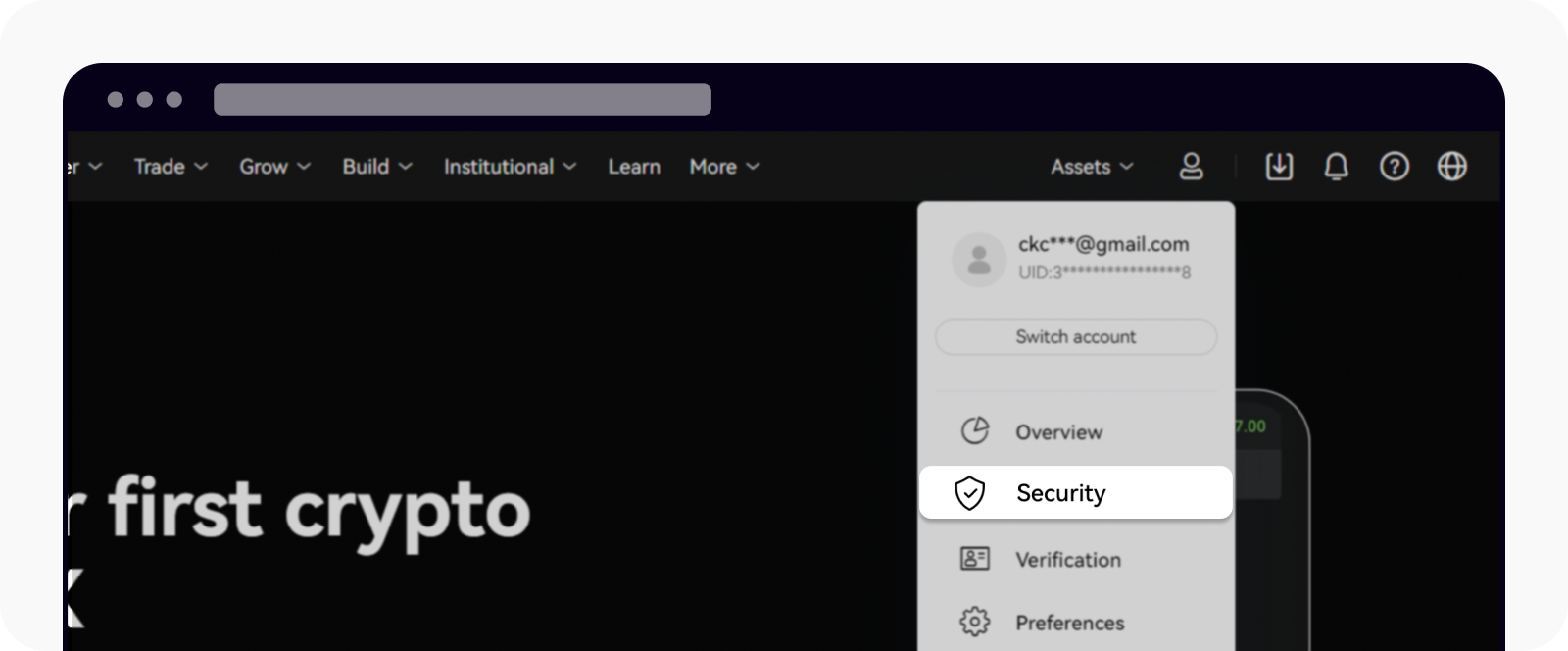
Suchen Sie auf der Profilseite nach dem Bereich Sicherheit
Suchen Sie die Authenticator-App und wählen Sie Authenticator-App wechseln
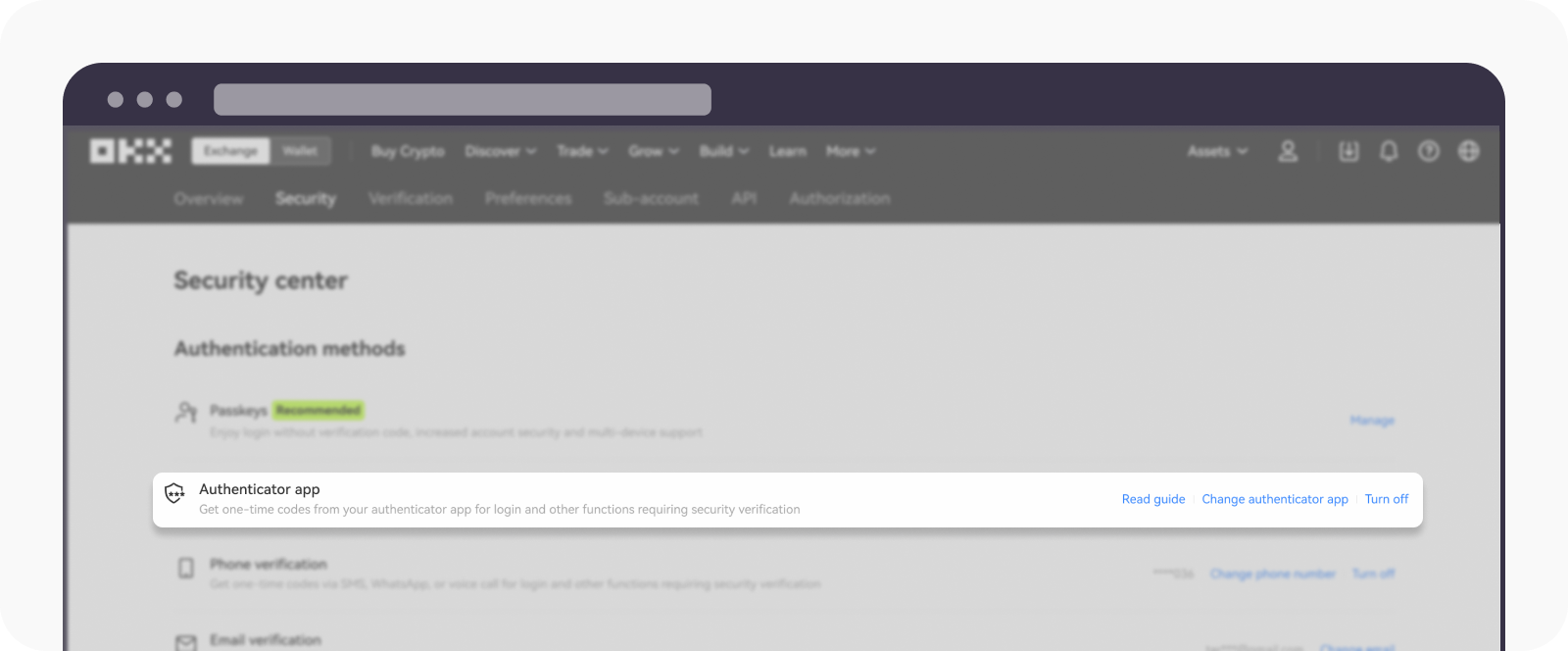
Suchen Sie die Authentifizierungs-App im Abschnitt Authentifizierungsmethoden
Folgen Sie den Bildschirmanweisungen und klicken Sie dann auf Bestätigen
Nach erfolgreicher Änderung Ihrer Authentifizierungs-App erhalten Sie eine Bestätigung per E-Mail/ SMS.
Ich kann mich nicht bei meinem Konto anmelden
Wenn Sie sich nicht bei Ihrem Konto anmelden können, können Sie Ihre Authentifizierungs-App nur über die OKX-App zurücksetzen.
Geben Sie Ihr Konto auf der Anmeldeseite ein und klicken Sie auf Weiter
Klicken Sie auf Passwort vergessen auf der Seite Passwort eingeben und Bestätigen Sie Ihre Telefonnummer/E-Mail
Klicken Sie auf Sicherheitsverifizierung nicht verfügbar, um mit dem Zurücksetzen Ihrer Authenticator-App zu beginnen
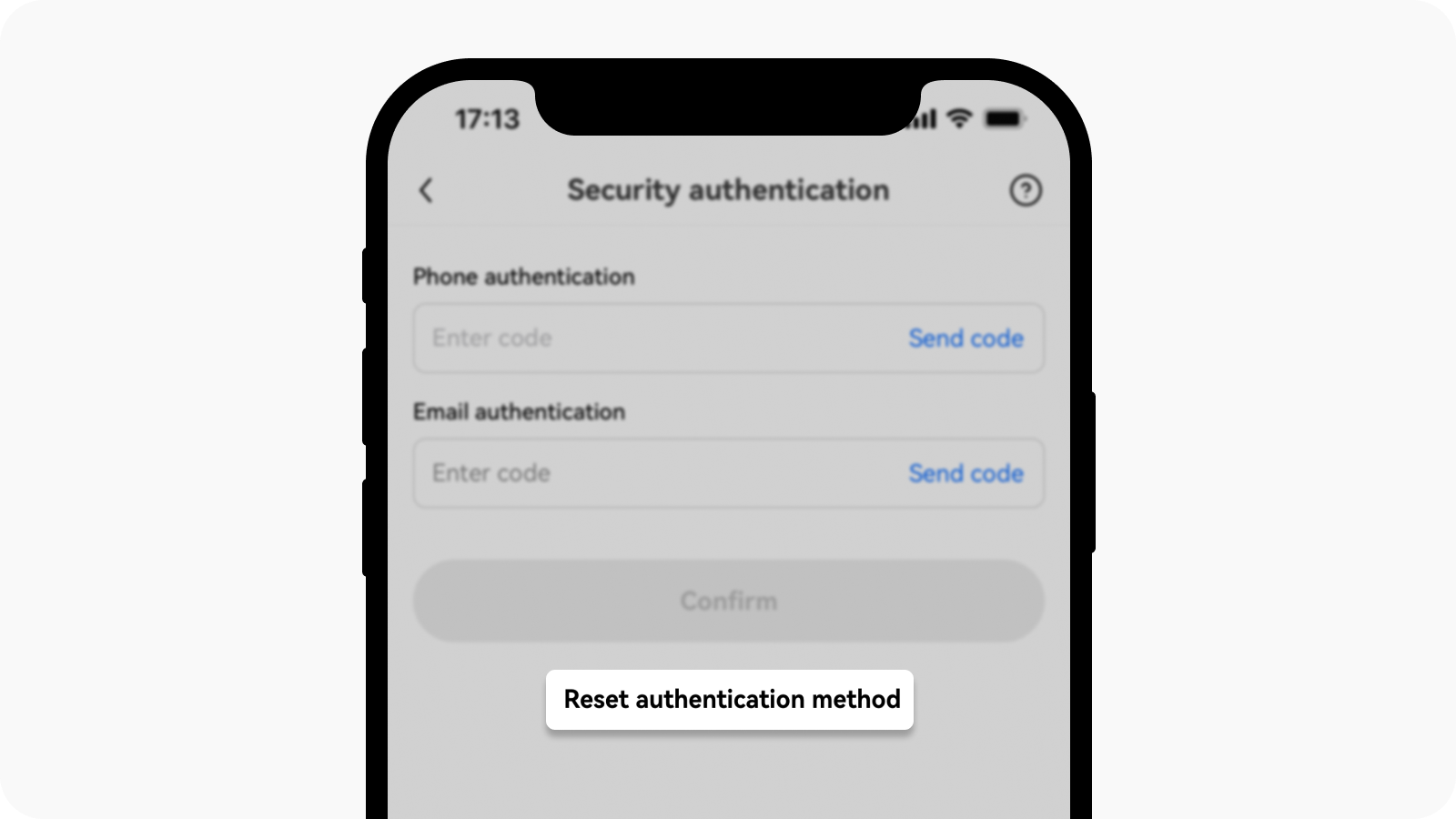
Klicken Sie auf der Seite Passwort zurücksetzen auf Sicherheitsverifizierung nicht verfügbar
Folgen Sie den Anweisungen auf dem Bildschirm oder wenden Sie sich an den Kundenservice, um Ihre Authenticator-App zurückzusetzen
Hinweis: Nach dem Zurücksetzen oder Ändern Ihrer Authenticator-App können Sie 24 Stunden lang keine Auszahlungen vornehmen.